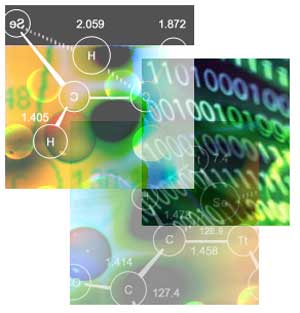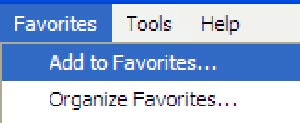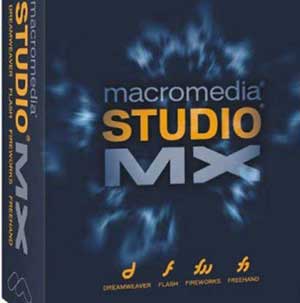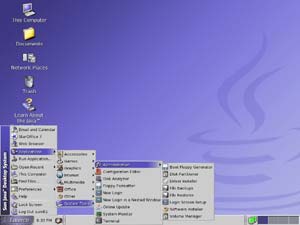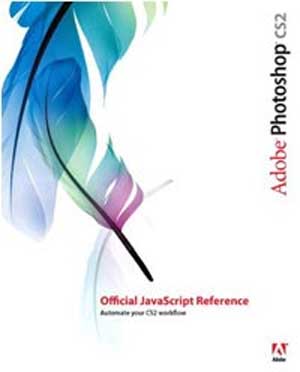چهارشنبه, ۱۲ اردیبهشت, ۱۴۰۳ / 1 May, 2024
مجله ویستا
ارتقای بهتر

افزایش سرعت تراشههای نیمهرسانای موجود در پردازشگرها موجب تولید گرمای بیشتر میشود. از طرفی گرما برای نیمهرساناها خوب نیست. به این ترتیب پس از ایجاد سرعت بیشتر باید راهی برای گرمای كمتر پیدا نمود. به همین دلیل مسألهی گرما واقعاً تهدیدی برای آیندهی كامپیوتر به شمار میرود. چرا كه با گذشت زمان بر تعداد و سرعت وسایلی كه در داخل كامپیوتر گرما تولید میكنند افزوده میشود. یكی از جنبههای دیگر افزایش سرعت این است كه تراشههای جدید برای خوب كار كردن نیاز به قدرت بیشتری دارند. بنابراین كامپیوتری كه از پردازشگر Athlon با سرعت GHz۳۳/۱ استفاده میكند چیزی حدود ده برابر مدلهای قبلی گرما تولید كرده و دو برابر آنها به نیروی برق نیاز دارد. چنین مسالهای یك مشكل جدی برای شركتهای سختافزاری محسوب میشود و این بدان معناست كه شما هنگام ارتقاء سختافزار و یا تهیهی یك PC جدید باید به آن توجه نمایید. لذا در این مقاله سعی شده است تا چند نكتهی مهم راجع به ارتقاء سختافزار گوشزد شود تا با توجه به آنها بتوانید كامپیوتر بادوامتری تهیه نمایید.
اولین چیزی كه هنگام ارتقاء یك قطعهی سختافزاری باید درنظر بگیرید سیستم خنككنندگی آن است. نصب اشتباه و یا ناقص سیستم خنككنندگی میتواند در عرض چند ثانیه باعث سوختن CPU و یا مادربرد شود. بنابراین لازم است كه در این زمینه بسیار دقت كنید. اگر هنگام خرید CPU دقت كنید كه حتماً مجهز به یك فن خنككننده باشد. و اگر CPUی كه قبلاً خریدهاید فاقد فن است، مجبورید خودتان یك حرارتگیر برای آن تهیه كنید. قبل از هرچیز لازم است بدانید كه پردازشگرهای مختلف به فنهای متفاوتی نیاز دارند.
برای مثال در یك پردازشگر Athlon و یا Pentium۴ (كه گرمای زیادی را تولید میكنند) به یك حرارتگیر كیفیت بالا نیاز است. شاید پرداخت مبلغی بین ۱۲ تا ۲۴ هزارتومان برای یك حرارتگیر به نظر كار عاقلانهای نباشد؛ اما تصور كنید كه اگر CPU و یا مادربرد شما بر اثر گرمای زیاد و كیفیت پایین فن بسوزد در آن صورت ناچارید مبلغ بیشتری را هزینه كنید، در حالی كه باید از وقت و اعصابتان نیز مایه بگذارید. حرارتگیری كه برای پردازشگرهای Pentium۴ و یا Athlon توصیه میكنیم Coolermaster HSF نام دارد. از انواع مختلف این حرارتگیر میتوان برای CPUهای مختلف استفاده نمود. از آنجایی كه تمام مادربردهای كیفیتبالا دارای ویژگی كنترل دمای CPU هستند لذا میتوان به آسانی این مساله را بررسی كرد كه آیا حرارتگیر تهیه شده برای دمای تولیدشده از جانب CPU مناسب است یا خیر.
تاثیر استفاده از یك حرارتگیر معمولی در مقایسه با وقتی كه از یك حرارتگیر باكیفیت استفاده میكنید كاملاً محسوس است. برای مثال اگر شما برای پردازشگر Athlonی كه سرعتش ۳۳/۱ گیگاهرتز است از یك حرارتگیر معمولی استفاده كنید پس از مدت كوتاهی دمای CPU به ۵۴ درجهی سانتیگراد میرسد در حالی كه اگر از حرارتگیر Coolermaster استفاده نمایید پس از این كه CPU مدتی كار كرد، میبینید كه نهایتاً دمای آن به ۳۵ درجهی سانتیگراد میرسد. مطمئناً وقتی حرارتگیرتان چندان باكیفیت نباشد اگر در سیستم جدیدی به طور همزمان چند برنامهی كاربردی را به اجرا درآورید خواهید دید كه حرارت CPUاتان به بالای ۶۰درجهی سانتیگراد خواهد رسید.
البته این فقط CPU نیست كه برای عملكرد بهتر نیاز به سیستمخنككنندگی دارد. چون اجزای مختلفی كه در داخل كامپیوتر وجود دارند نیز تا حدی گرما تولید میكنند. برای مثال درایو دیسكسخت و كارت گرافیكی نیز گرمای قابل توجهی را تولید میكنند. در هر صورت این گرما باید به نحوی گرفته شود. استفاده از یك فن تقریباً قطور (به قطر ۸۰ میلیمتر) برای بیرون راندن گرما میتواند تا حد بسیار قابل توجهی در دوام و استحكام سیستمتان تاثیرگذار باشد. با استفاده ازچنین فنی میتوانید دمای كلی سیستم را تا ۲۳ درجهی سانتیگراد پایین آورید. استفاده از یك فن قطور و كیفیت بالا، نتایج را از این هم كه گفته شد بهتر خواهد كرد. بنابراین اگر احساس میكنید كه در درون Caseتان گرمای زیادی تولید میشود، یك فن اضافه بر روی سیستم خود سوار كنید تا عمر سختافزارتان چند سال افزایش یابد.
یكی از اجزای دیگری كه در داخل كامپیوتر شما وجود دارد و توجه به آن مهم میباشد منبع تغذیه یا PSU است. این قطعه برای تبدیل جریان برق متناوب ۲۴۰ ولت به جریان مستقیم ۱۲ ولت و ۵ ولت استفاده میشود. اگرچه این مبدل یك قطعه پیش پا افتاده است كه كاربران كمتری به آن توجه میكنند؛ اما هر سیستمی به آن نیاز دارد. چرا كه اجزای داخل كامپیوتر تنها با جریان برق مستقیم میتوانند كار كنند و تبدیل جریان متناوب به برق مستقیم بر عهده PSU میباشد. عملكرد یك PSU (منبع تغذیه) توسط واحد وات اندازهگیری میشود. هرچه توان الكتریكی یك PSU بالاتر باشد، اجزای بیشتری میتوانند از آن جریان دریافت كنند.
PSUهای قدیمیتر دارای توان ۱۵۰ یا ۲۰۰ وات بودند، اما با افزایش تعداد اجزای داخل كامپیوتر و نیز بالا رفتن نیاز اجزای پیشرفته به جریان بیشتر به PSUهایی با توان بالاتر نیاز میباشد. در سیستمهایی كه از پردازشگرهای Athlon و یا Pentium۴ استفاده میشود حداقل به PSUای با توان ۳۰۰ وات نیاز است.
شركت AMD لیستی از منبع تغذیههای مختلفی كه مورد تایید این شركت میباشد را در سایت خود ارایه میدهد. بنابراین اگر سیستمتان را ارتقاء دادهاید بهتر است منبع تغذیهی متناسب با آن را نیز تهیه نمایید. در پردازشگرهای Pentium۴ برای استفاده از منبع تغذیه به یك اتصالدهندهی چهار پایهای ۱۲ ولتی نیز نیاز است. اگر منبع تغذیهی شما از قدرت كافی برخوردار نباشد میتواند بر استحكام كامپیوتر تأثیر بگذارد.
احتمالاً چنین منبع تغذیهای نمیتواند به طور مناسب جریان لازم را برای اجزای داخلی فراهم كند و یا خیلی زود خراب میشود. لذا توصیهی ما به شما این است كه هنگام ارتقاء سیستمتان وقتی درصدد تهیهی یك PSU جدید هستید، ویژگیهای آن را مورد بررسی قرار دهید. برای اطمینان بیشتر، از ماركهای شناختهشدهای كه در این زمینه وجود دارند استفاده كنید. برای مثال میتوان به منبع تغذیههای شركت AOpen اشاره نمود.
وقتی شما تمام اجزای سختافزاری لازم را تهیه كردید و آنها را سرهم نمودید شاید قسمت اعظم كارتان انجام شده باشد، اما هنوز كامل نشده است. پس از سرهم كردن اجزای سختافزاری مناسب و سازگار با هم، نوبت به نصب نرمافزار میرسد. برای آنكه در كار كردن با سیستمتان دچار مشكل نشوید باید این مرحله را با دقت و حوصله انجام داده و به نصب نرمافزارهای درست و سازگار با سیستم بپردازید تا از عملكرد بهتر سیستم در آینده مطمئن شوید.
استفاده از نسخههای قدیمی ویندوز برای مادربردهای جدید چندان فكر خوبی نیست. حتی با استفاده از فنآوریPlug and Play باز هم نسخههای قدیمی ویندوز بندرت قادرند كه تمام ویژگیهای مادربردهای جدید را شناسایی كنند و احتمالاً هنگام كار با چنین نسخههایی با مشكلاتی مواجه خواهید شد.
توصیه ما این است كه نسخهی تازهای از ویندوز را نصب كرده و درایو دیسكسختتان را فرمت نمایید. بپردازید تا هیچ DLL و یا فایل پیكربندی از قبل باقی نماند. البته قبل از آن یادتان باشد كه از محتویات این درایو یك پشتیبان تهیه نمایید. پس از این كه نصب ویندوز تمام شد اطمینان حاصل كنید كه تمام راهاندازهای (درایورهای) مادربرد را نصب كردهاید. گاهی بسیاری از افرادی كه به سرهم كردن یك سیستم میپردازند از چك كردن این مرحله صرفنظر میكنند و یا آن را فراموش مینمایند. چنین سهلانگاری میتواند از عملكرد سیستم كاسته و یا آن را دچار مشكل نماید. برای مثال اگر مادربرد MSI K۷T Turbo-R را بدون فایلهای INFی كه نیاز دارد نصب كنید عملكرد سیستم در برنامههای مختلف تا حدود زیادی كاهش مییابد. گاهی این كاهش حتی تا به ۷۰ درصد میرسد.
همچنین نصب فایلهای مذكور میتواند عملكرد سیستم را بین ۲۰ تا ۳۰۰ درصد افزایش دهد. چنین بهبود عملكردی میتواند از بوجود آمدن خرابی نیز جلوگیری نماید. در یك نمونهی آزمایششده پس از نصب فایلهای INF، سیستم به مدت چهار ساعت روشن بود و از آن استفاده میشد. در این مدت هیچ نوع خرابی از جانب سیستم دیده نشد. اما وقتی سیستم را بدون فایلهای INF راهاندازی كردیم در مدت چهار ساعت، سیستم سه بار دچار اشكال شد.
راهاندازهای مادربرد را معمولاً بنام فایلهای INF میشناسند. (عمل چككردن فایلهای INF را قبل از نصب راهاندازهای لازم برای كارت گرافیكی و صوتی انجام دهید.)
بدون شك هر چه سیستمها پیشرفت میكنند به همان نسبت نیز عمل ارتقاء سیستم و یا سرهم كردن یك سیستم جدید دشوارتر و پیچیدهتر میگردد. اگرچه به شركتهای سختافزاری مانند Intel توصیه شده كه در ایجاد سختافزارهای مختلف خصوصاً CPU؛ مسالهی كاهش حرارت و فن را نیز مدنظر بگیرند، اما این دلیل نمیشود كه شما هنگام سرهم كردن ویا ارتقاء CPU به آن توجه نكنید.
بنابراین قبل از این كه اجزای سختافزاری سیستم خود را ارتقاء دهید لازم است از سازگار بودن اجزای مختلف با یكدیگر مطلع شده و به كیفیت اجزایی كه اضافه میكنید نیز دقت كنید. چنین توجهاتی شاید وقتگیر باشند، اما استحكام و دوام سیستمتان را تضمین كرده و به شما اجازه میدهند كه از داشتن یك سیستم سریع و قدرتمند كمال استفاده را ببرید.
منبع : کامپیوتر جوان
همچنین مشاهده کنید
نمایندگی زیمنس ایران فروش PLC S71200/300/400/1500 | درایو …
دریافت خدمات پرستاری در منزل
pameranian.com
پیچ و مهره پارس سهند
خرید بلیط هواپیما
آمریکا ایران غزه مجلس شورای اسلامی بابک زنجانی مجلس خلیج فارس دولت دولت سیزدهم شورای نگهبان حجاب لایحه بودجه 1403
روز معلم سلامت سیل تهران قوه قضاییه هواشناسی شهرداری تهران آموزش و پرورش فضای مجازی شورای شهر تهران دستگیری پلیس
قیمت دلار بانک مرکزی خودرو سایپا قیمت خودرو قیمت طلا ایران خودرو دلار بازار خودرو مالیات تورم ارز
سریال تلویزیون سینمای ایران سینما موسیقی دفاع مقدس رسانه ملی تئاتر فیلم کتاب
رژیم صهیونیستی فلسطین جنگ غزه نوار غزه حماس روسیه عربستان یمن ترکیه نتانیاهو افغانستان اوکراین
فوتبال رئال مادرید پرسپولیس استقلال بایرن مونیخ سپاهان تراکتور لیگ قهرمانان اروپا باشگاه استقلال فوتسال تیم ملی فوتسال ایران بازی
هوش مصنوعی اینستاگرام اپل تبلیغات گوگل ناسا همراه اول آیفون ماه
کاهش وزن داروخانه مسمومیت سازمان غذا و دارو ویتامین قهوه خواب دیابت بارداری